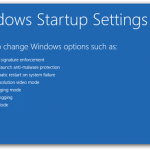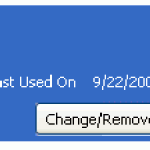หนึ่งในขั้นตอนแรกที่พบมากที่สุดเมื่อมาถึงเทคนิคการแก้ไขปัญหาเครื่องพีซีคือการบูตเครื่องให้เป็น Safe Mode Safe Mode ช่วยให้คุณสามารถบูตเครื่องคอมพิวเตอร์ของคุณให้เป็น Windows รุ่นที่ จำกัด ได้ ใน Safe Mode จะโหลดไดร์เวอร์และไฟล์ที่จำเป็นอย่างยิ่งเท่านั้น ซึ่งมักเป็นประโยชน์ในการแก้ไขปัญหาที่เกิดจากการติดเชื้อมัลแวร์การเปลี่ยนแปลงฮาร์ดแวร์ล่าสุดหรือการปรับปรุงที่ผิดพลาด การเข้าสู่ Safe Mode เป็นกระบวนการที่ง่ายสำหรับ Windows รุ่นเก่า (คุณกดปุ่ม F8 ซ้ำ ๆ ก่อนที่โลโก้ Windows จะปรากฏขึ้นเมื่อคุณบูตเครื่องคอมพิวเตอร์ของคุณ) อย่างไรก็ตามกระบวนการนี้แตกต่างกันเล็กน้อยใน Windows 8 เนื่องจากระบบปฏิบัติการใหม่ได้เปลี่ยนแปลงวิธีการกู้คืนและ ตัวเลือกการบูตถูกเลือกไว้ เรียนรู้วิธีบูตระบบในเซฟโหมดใน Windows 8 กำลังบูตเข้าสู่ Windows 8 Safe Mode จากรีบูต ตามปกติแล้ว Safe Mode สามารถเข้าถึงได้โดยการกด F8 เมื่อเริ่มต้น การทำเช่นนี้จะทำให้พีซีของคุณไม่สามารถบู๊ตได้ตามปกติและให้ตัวเลือกการบู๊ตขั้นสูงสำหรับพีซีของคุณซึ่งคุณจะเลือกที่จะบูตเข้าสู่ Safe Mode “ตัวเลือกโหมดปลอดภัยใน Windows 7” ใน Windows 8 ไม่ใช่เรื่องง่ายอีกต่อไป โหมดปลอดภัยยังคงมีอยู่ แต่ได้รับการวางไว้ลึกเข้าไปในเมนู Advanced Startup Options มีวิธีการบางอย่างในการเข้าถึง Safe Mode ใน Windows 8 อย่างไรก็ตามวิธีการต่อไปนี้เป็นวิธีที่ง่ายที่สุดและใช้กันทั่วไป ในการเข้าถึง Windows 8 Safe Mode จากเมนู Advanced Startup Options: เปิดเครื่องคอมพิวเตอร์ของคุณและกดปุ่ม Shift ค้างไว้ เมื่อกด Shift ค้างไว้ให้กด F8 ซ้ำ ๆ จนกระทั่งหน้าจอการกู้คืนปรากฏขึ้น “Windows […]
เอาโปรแกรมที่ปฏิเสธที่จะถอนการติดตั้งอย่างถูกต้องRemove Programs that Refuse to Uninstall Correctly
| โดย Steve Horton |
|
|
บางครั้งการถอนการติดตั้งโปรแกรมที่ไม่เพียงพอ นี่คือวิธีการที่จะสมบูรณ์ลบร่องรอยทั้งหมดของโปรแกรมจากคอมพิวเตอร์ของคุณ
Boot ใน Safe ModeBoot in Safe Mode
| โดย Steve Horton |
|
|
เมื่อใดก็ตามที่คุณมีปัญหากับเครื่องคอมพิวเตอร์ของคุณบูตเข้าเซฟโหมดรุ่นที่ได้รับการคุ้มครองของวินโดวส์มักจะมีเสถียรภาพและช่วยให้คุณสามารถแก้ไขปัญหา
เรียกดูตามหมวดหมู่
ทั่วไป
การโพสต์ข้อมูลทั่วไป
infographics
ขนาดใหญ่ที่นำเสนอกราฟิกที่มีรายละเอียด
ข้อมูล
ความคิดเห็นคอมพิวเตอร์อรรถกถาและข่าว
การบำรุง
ให้คอมพิวเตอร์ของคุณโดยไม่ต้องอัพเกรด
ข่าว
เกี่ยวกับของ ReviverSoft และผลิตภัณฑ์ของเรา
สามเณร
สำหรับการเริ่มต้นผู้ใช้คอมพิวเตอร์
การเพิ่มประสิทธิภาพ
ทำให้การทำงานของเครื่องคอมพิวเตอร์ของคุณมีข้อผิดพลาดน้อยลง
PC คอขวด
องค์ประกอบคอมพิวเตอร์ที่ช้าลง
ข้อมูลเชิงลึกของรีจิสทรี
วิธีการทำงานของรีจิสทรี
วินโดวส์ 10
คุณใช้ Windows 10 หรือไม่? ดูเคล็ดลับและเทคนิคเฉพาะสำหรับคุณ